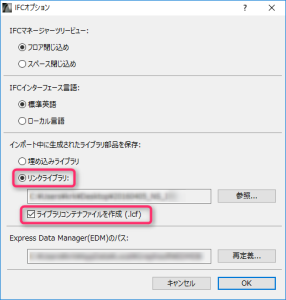3D DXF/DWGのインポート
3D DXF/DWGをインポートする際はファイル→ライブラリとオブジェクト→オブジェクトを開くを選択します。ウインドウが開かれたらファイルを参照を選択します。参照ウインドウのファイル種類にてDXF/DWGファイルを選択し、3Dファイルを開きます。取り込むレイヤを選択し、OKボタンをクリックします。オブジェクトとして取り込まれ、オブジェクト編集ウインドウが開きます。ライセンス→パブリック・ドメイン・デディケーション1.0を選択します。(内部パラメータ変更を防ぐ際はその他の項目を選択しパスワードを設...




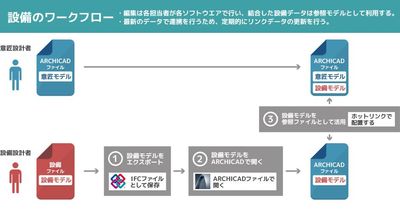
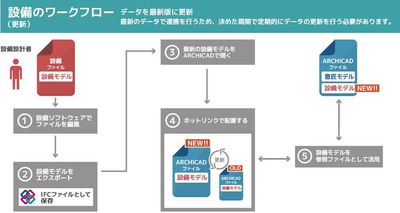
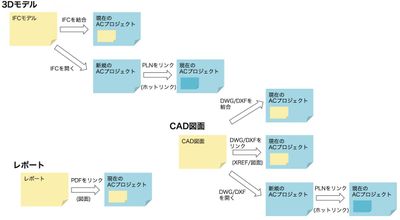
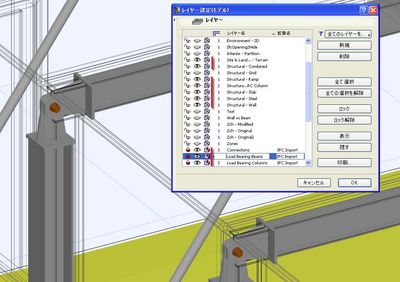
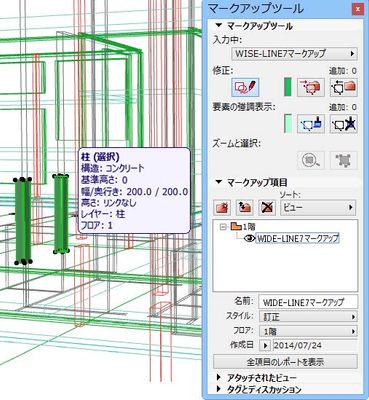





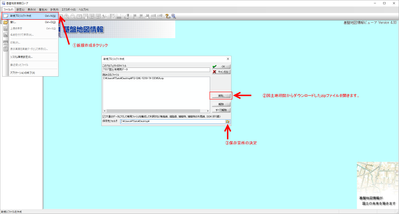
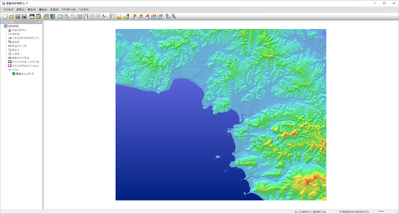
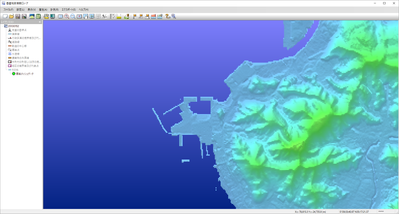
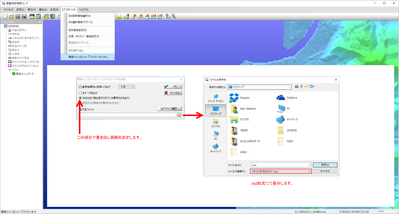
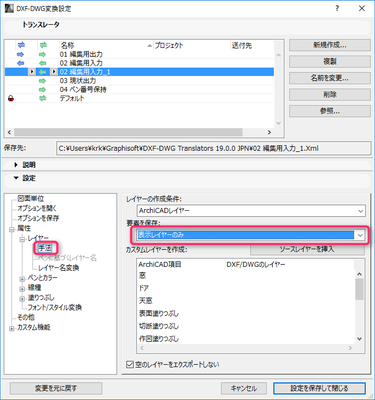
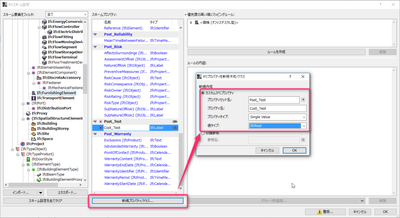
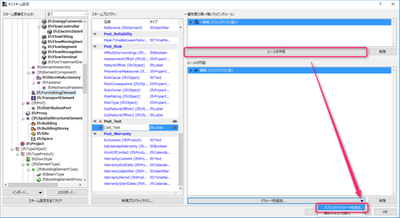
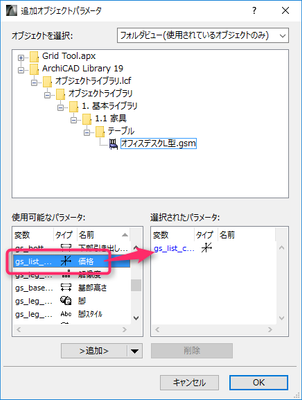
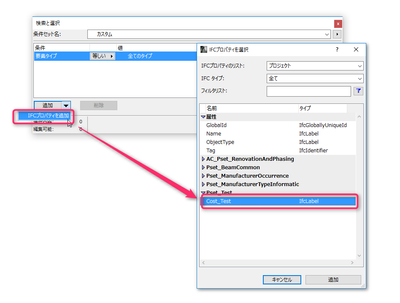
![[IFCオプション]](/t5/image/serverpage/image-id/23843i495AAD9EDE27A969/image-size/medium?v=v2&px=400)